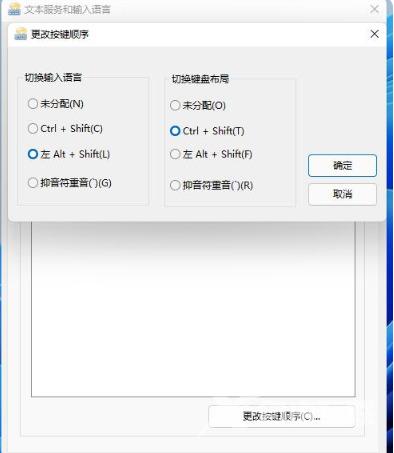Win11系统是最新的操作系统,给用户带来了全新的外观,并且在很多细节上都进行调整,而且在快捷键上也有很多不同之处。但是用户可以在win11上自己进行快捷键设置,这样更加符合自
Win11系统是最新的操作系统,给用户带来了全新的外观,并且在很多细节上都进行调整,而且在快捷键上也有很多不同之处。但是用户可以在win11上自己进行快捷键设置,这样更加符合自己的操作习惯,不过似乎不少用户不知道win11快捷键怎么设置,今天自由互联小编就为大家带来了win11快捷键设置方法,一起来看看吧。
win11快捷键怎么设置
1、首先我们鼠标右键点击桌面左侧【开始】按钮,在弹出的菜单中点击【设置】;

2、在打开设置窗口页面,我们点击【时间和语言】;
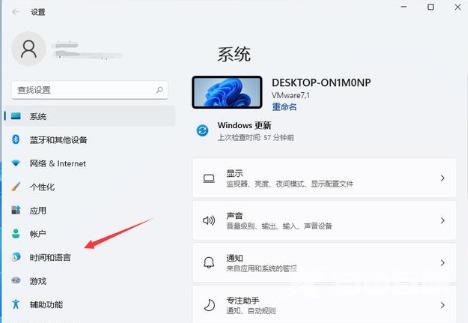
3、时间和语言窗口页面下,我们点击左侧边【区域和语言】选项;
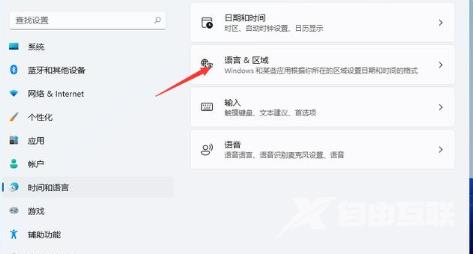
4、找到键入,并点击;
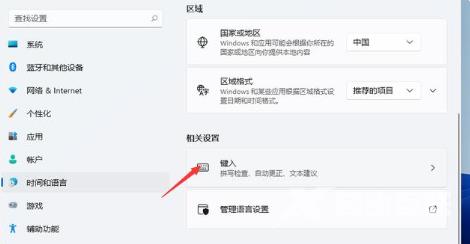
5、在这个窗口点击【高级键盘设置】;
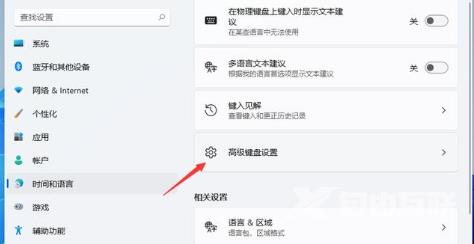
6、我们找到【语言栏】选项点击进去;
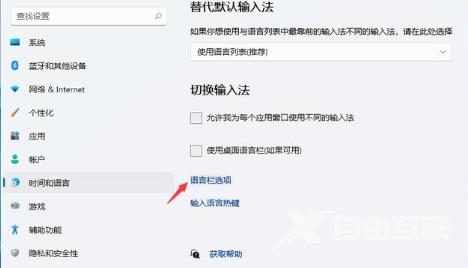
7、当打开文本服务和输入语言窗口后,只需在窗口中点击【高级键设置】即可;
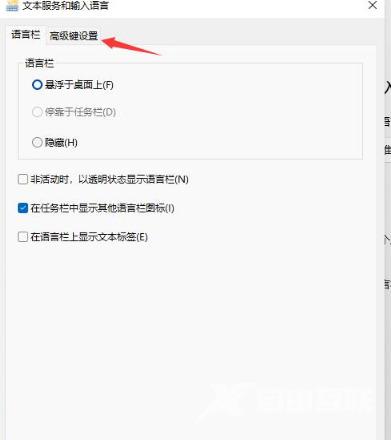
8、之后我们点击下面的【更改按键顺序】选项;
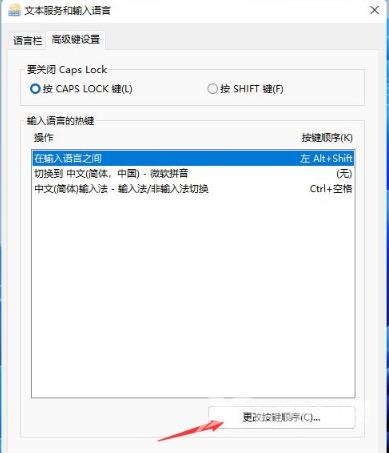
9、最后就会弹出更改按键顺序窗口,窗口中点击【Ctrl】+【Shift】,完成后点击【确定】就可以了。